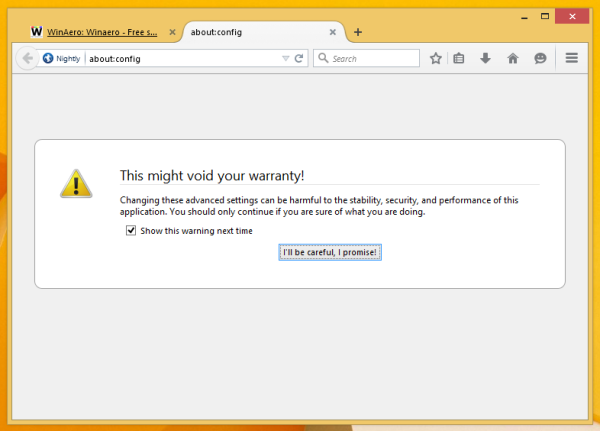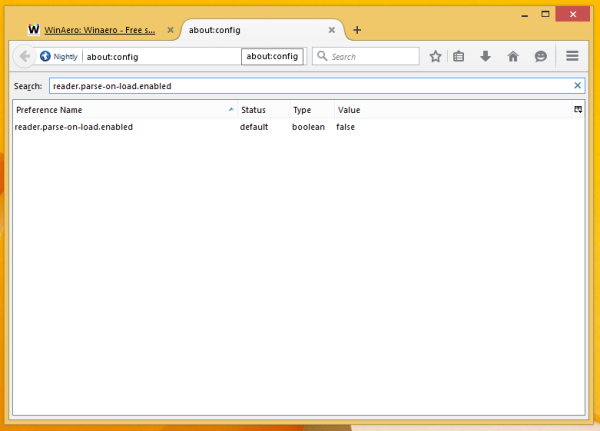উইন্ডোজের জন্য ফায়ারফক্স নাইটে এখন একটি নতুন রিডার মোড রয়েছে যা মোবাইল ডিভাইসের ফায়ারফক্স ব্যবহারকারীদের কাছে পরিচিত হতে পারে। সক্ষম করা থাকলে, এটি খোলা ওয়েব পৃষ্ঠা থেকে অপ্রয়োজনীয় উপাদানগুলি সরিয়ে দেয়, পাঠ্যটি রিফ্লো করে এবং বিজ্ঞাপন, মেনু এবং স্ক্রিপ্ট ছাড়াই এটিকে ক্লিনার লুকিং টেক্সট ডকুমেন্টে রূপান্তরিত করে, যাতে ব্যবহারকারী পাঠ্যের বিষয়বস্তু পড়তে মনোনিবেশ করতে পারেন। ফায়ারফক্স একটি নতুন ফন্ট এবং পাঠক মোডে ফর্ম্যাটিং সহ পৃষ্ঠায় পাঠ্যকে রেন্ডার করে। এই লেখার মুহুর্তে, রিডার মোড ফায়ারফক্সের স্থিতিশীল প্রকাশে উপলভ্য নয় তবে ফায়ারফক্স নাইটে সক্ষম করা যাবে। এখানে কিভাবে।
বিজ্ঞাপন
আপনার ফায়ারফক্স নাইটলি ডাউনলোড করতে হবে। এটি পেতে, নিম্নলিখিত লিঙ্কটি ব্যবহার করুন:
ফায়ারফক্স নাইটলি বিল্ডস
এছাড়াও, এই নিবন্ধটি দেখুন ফায়ার ফক্স নাইটে অন্ধকার এবং হালকা থিমগুলির মধ্যে স্যুইচ করুন আপনার যদি স্থির ফায়ারফক্স সংস্করণের পাশাপাশি ফায়ারফক্স নাইটটি একই সাথে চালু করতে হয়।
আপনি এটি ইনস্টল করার পরে, নিম্নলিখিতগুলি করুন:
- ফায়ারফক্স নাইটলি চালান, একটি নতুন ট্যাব খুলুন এবং ঠিকানা বারে নিম্নলিখিত পাঠ্যটি প্রবেশ করুন:
সম্পর্কে: কনফিগার
নিশ্চিত করুন যে আপনার জন্য যদি কোনও সতর্কতা বার্তা উপস্থিত হয় তবে আপনি সাবধান থাকবেন।
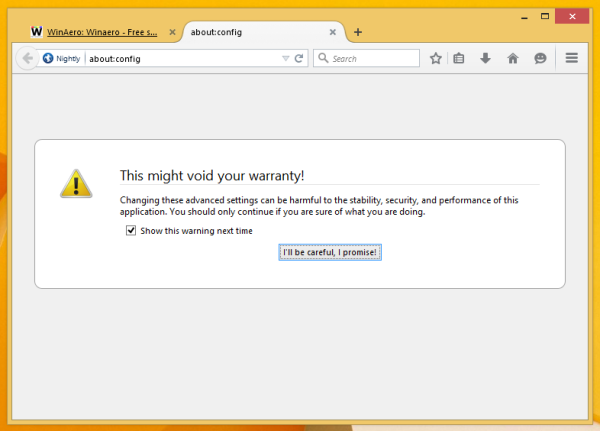
- ফিল্টার বাক্সে নিম্নলিখিত পাঠ্য লিখুন:
রিডার.-পার্স-অন-লোড.নেবল
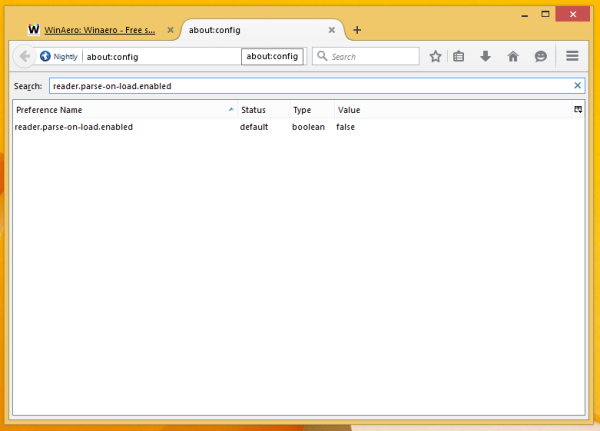
- আপনি প্যারামিটার দেখতে পাবেন রিডার.-পার্স-অন-লোড.নেবল । সত্য হিসাবে সেট করুন।

- ফায়ারফক্স নাইট রিস্টার্ট ।
আপনি সবেমাত্র পাঠক মোড সক্ষম করেছেন। আসুন এটি পরীক্ষা করে দেখুন।
এই ব্লগে যে কোনও নিবন্ধ খুলুন এবং ঠিকানা বারটি একবার দেখুন। আপনি একটি নতুন ছোট বইয়ের আইকনটি লক্ষ্য করবেন:

এটি ক্লিক করুন. পৃষ্ঠার সামগ্রীটি এর মতো দেখতে পাবেন:

এটি চিত্র বা অন্যান্য গুরুত্বপূর্ণ ডেটা অপসারণ করা উচিত নয়:

এটাই. পাঠক মোড অক্ষম করতে, সেট করুন রিডার.-পার্স-অন-লোড.নেবল মানটি মিথ্যা এবং ব্রাউজারটি পুনরায় চালু করতে। এই মুহুর্তে, রিডার মোড বৈশিষ্ট্যটি কিছুটা বগি এবং এতে সমস্যা সৃষ্টি করে e10s । এটি একটি বৈশিষ্ট্য যা মোবাইল ডিভাইসের জন্য ফায়ারফক্স পিসি সংস্করণের আগে পেয়েছিল। যখন আমি কোনও বিঘ্ন ছাড়াই দীর্ঘ নিবন্ধটি পড়তে চাই তখন আমি এটি একটি দুর্দান্ত ধারণা পেয়েছি।